先日、当店でデータ移行のサポートを実施した事例の中で、NTTドコモ+Google Pixel の組み合わせで、注意が必要な事例がありましたので、記事にします。
本記事初稿は2024/8/20ですが、2025/4/22 に最新情報の確認と更新を行いました。
記事内「現時点」は、2025年4月22日となります。
今後、アプリのアップデート、Playストア配信開始などにより、使用できるように変わる場合もあります。本記事最終更新日から長期間たっている場合は、かならず最新情報をご確認ください。
Google Pixelではドコモ電話帳が使えません(現時点)
現時点(2025/4/22)で、Google Pixelでは「ドコモ電話帳」が使えません。
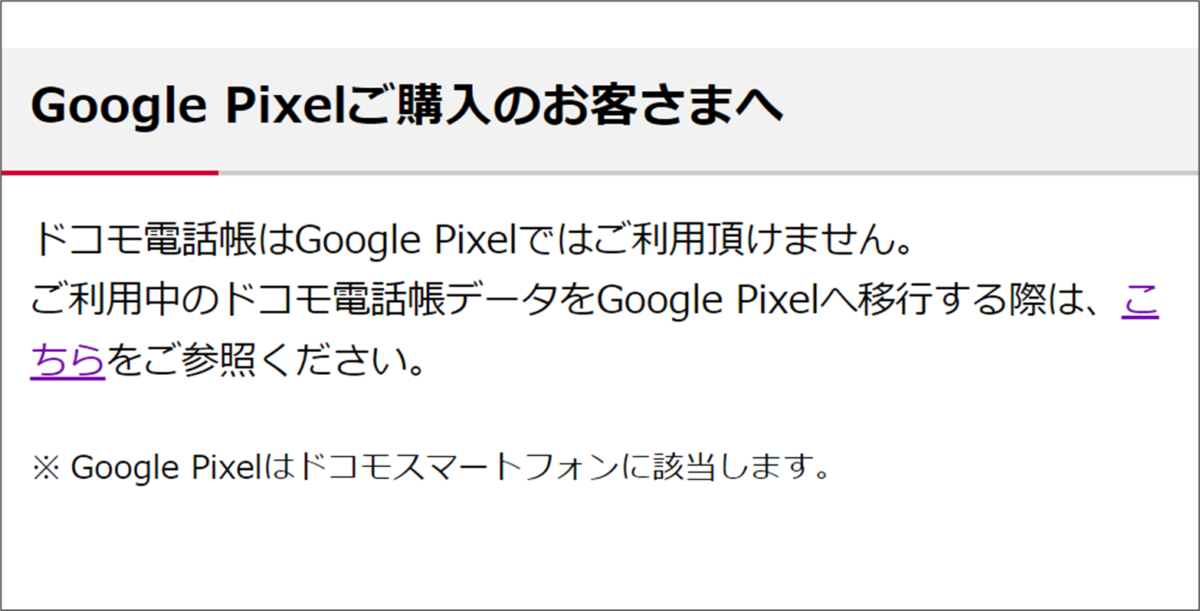
ドコモ電話帳のデータ移行・ドコモの説明記事は参考になりませんので注意
「ドコモ電話帳データをGoogle Pixelに移行する際はこちらをご参照ください」のリンク先はこちらです。

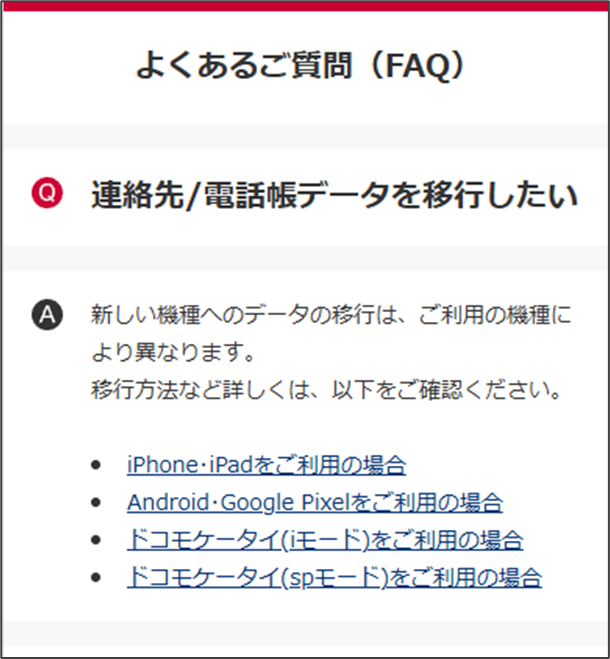
「iPhone・iPadをご利用の場合」と「Android・Google Pixelをご利用の場合」は、本記事公開時は「ドコモデータコピー」にリンクされていましたが、「ドコモデータコピー」がサービス終了したため、リンク先が変わりました。
現在は次のページにリンクされています
肝心なことが書かれていないので、本記事で解説します
現時点で書かれていることを当方で確認したところ、このページの内容だけでは、現在「ドコモ電話帳」を利用している方がPixelに連絡先を移行することはできません。
このページに書かれている移行方法を利用するには、まず、ドコモ電話帳からデータを出す必要があります。
- ドコモクラウドにバックアップ
- vcfファイルにエクスポート→Google/iCloudにインポート
ところが、この操作そのものの説明が、このページには書かれていません。書かれているのは、もともと「ドコモ電話帳」ではなく、iCloudやGoogle連絡先を使っていた方の移行方法だけです。
本記事を参考に、いったん旧機種の「ドコモ電話帳」アプリから、連絡的データを取り出して、インポートする方法でないと、Pixelに移行していただくほかないと思います。
ドコモ電話帳のデータ移行方法・Google連絡先にインポートする方法
ドコモ電話帳が使えないPixelに、連絡先データを移行する方法です。
「ドコモクラウド」を利用する方法もあるようですが、ドコモのサービスに依存すると、
旧機種「ドコモ電話帳」アプリの「エクスポート」を使用し、
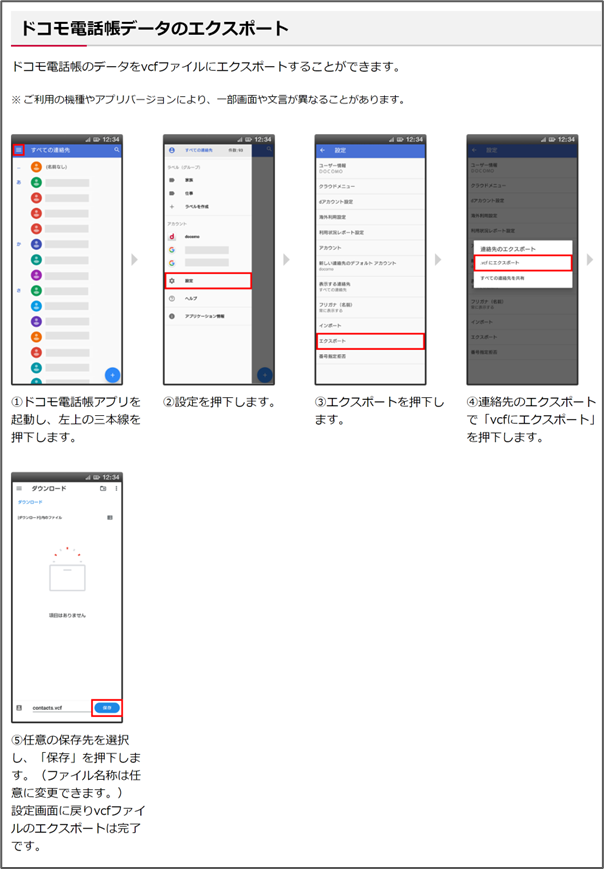
ドコモ電話帳「操作方法」より
エクスポートした「VCFファイル」を、Google連絡先に「インポート」しました。
![Google コンタクトに連絡先をインポートする
VCF ファイルの連絡先
VCF ファイルに保存されている連絡先を Google アカウントにインポートできます。
Android スマートフォンまたはタブレットで、連絡帳アプリ 連絡先 を開きます。
下部にある [整理] 次に [ファイルからインポート] をタップします。
デバイスに複数のアカウントがある場合は、連絡先を保存するアカウントを選択します。
インポートする VCF ファイルを選択します。](https://curio-shiki.com/blog/wp-content/uploads/2024/08/image-29.png)
上の説明の中で「連絡帳アプリ」とあるのは、現在は「Googleコンタクト」という名前のアプリです。
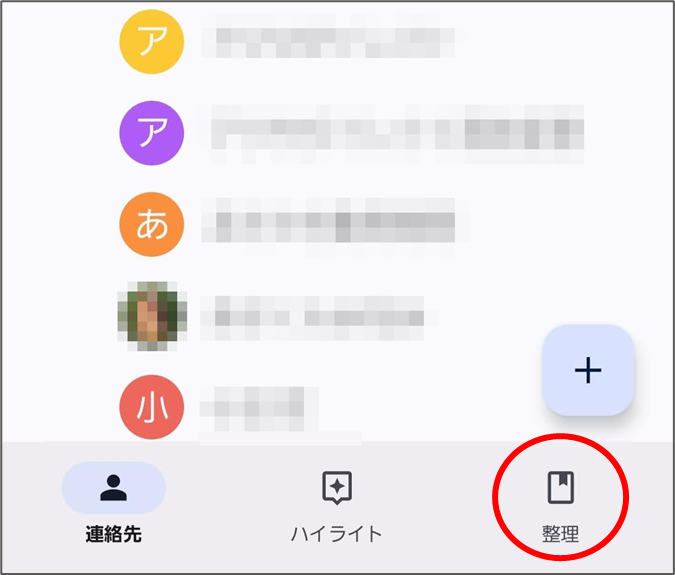
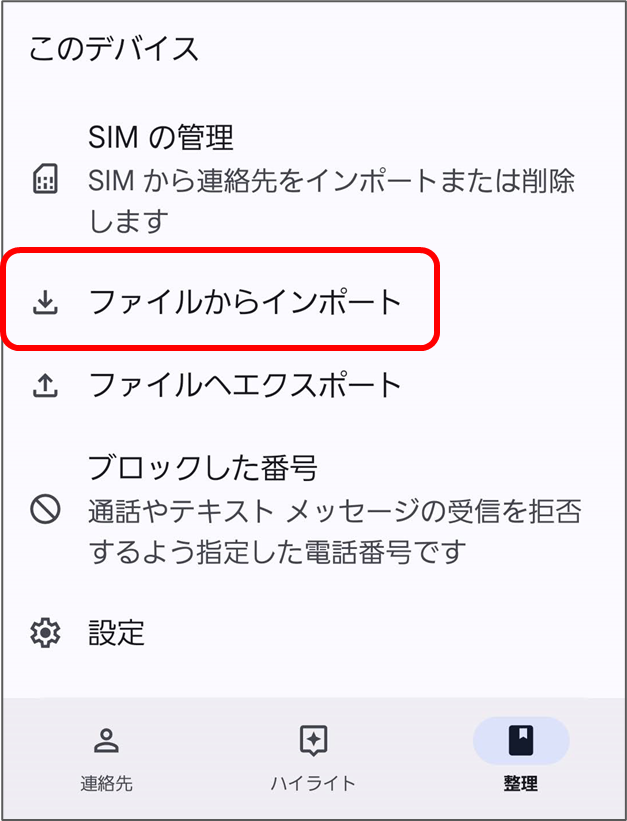
これで、「ドコモ電話帳」の連絡先が、Google連絡先に読み込まれます。
次の機種変更の際は、ドコモと関係なく、Googleアカウントでログインするだけで自動的に移行されます。
Google Pixelではドコモスケジュール&メモが使えません(現時点)
現時点(2025/4/22)で、Google Pixelでは「ドコモスケジュール&メモ」が使えません。
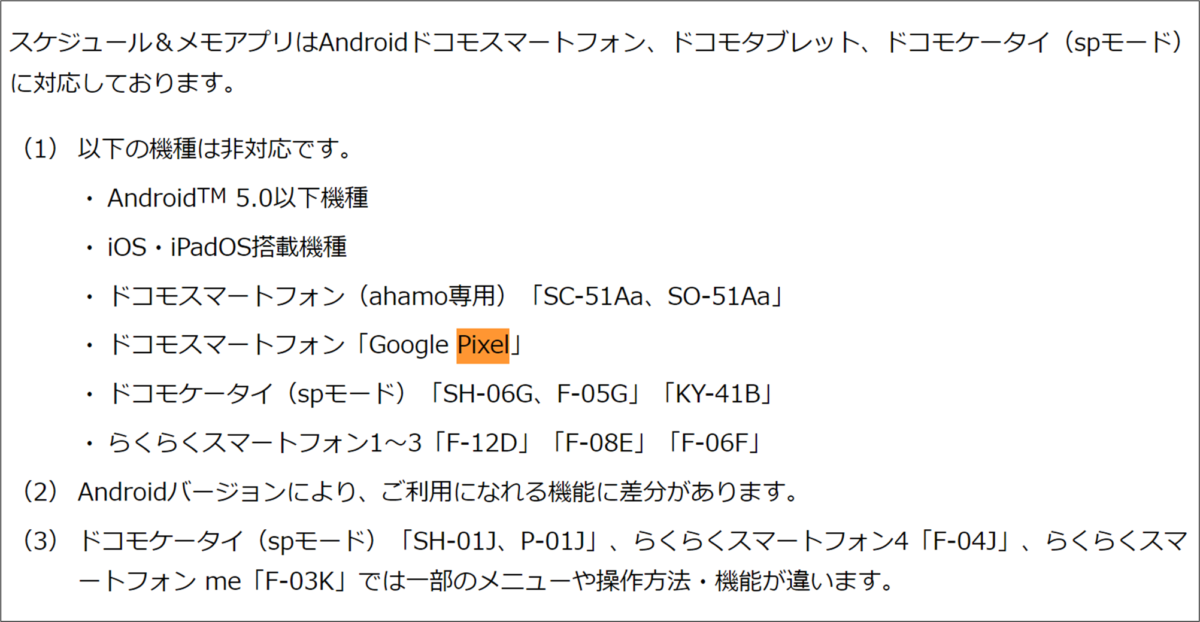
ドコモスケジュールデータをGoogleカレンダーに移行する方法
ドコモスケジュールデータをGoogle Pixelへ移行する方法は、ドコモから公式の案内が出ていません。
そこで、当店では次のサイトの手順を参考にさせていただき実施しました。
「ドコモデータコピー」でvcsファイルを書き出せますが、そのままではインポートできず、Outlookをいったん経由させ、icsファイルにすることで正常に読み込める、ということでした。
パソコン版のOutlookが使え、なおかつ、操作に少々慣れが必要です。多くの方にとっては、実際難しいかもしれません。
なにか良い方法がないか、継続して調査していきます。
Google Pixelではドコモメールは「使えます」!!
Google Pixelで、ドコモメールは使えます。
Google検索で次のように検索すると、「Google Pixelでは、ドコモメールアプリをご利用いただけません」という内容が、目いっぱい強調されて出てくるので、そちらを信じてしまっている方もいると思いますが、
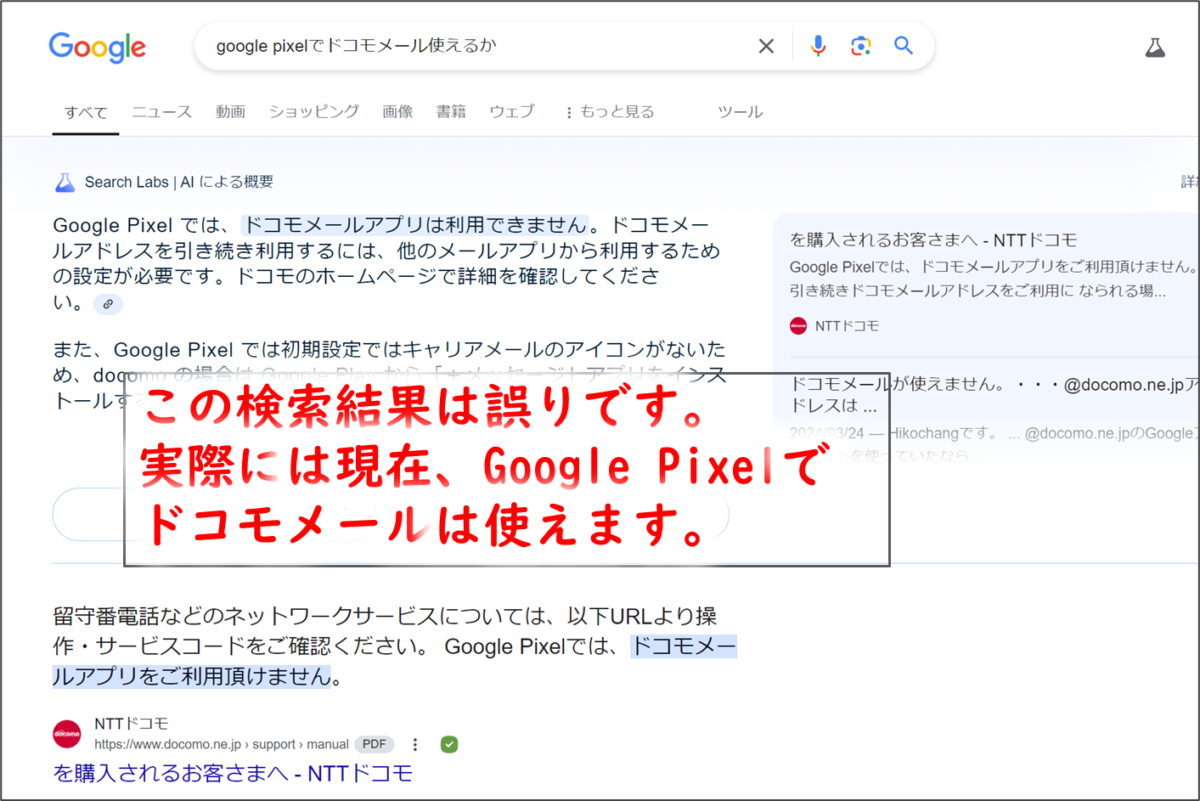
現在はドコモメールは使用できることを実際に確認しております。
Google Pixelでドコモメールを使用する方法
Playストアから、ドコモメールアプリをインストールして使用します。
現在、Playストア版ドコモメールアプリを使用するには、同時に「dアカウント設定」アプリのインストール・dアカウントでのログインが必須となっています。
ドコモメールアプリのインストール中に案内されますが、あらかじめインストールして起動し、dアカウントでログインしておくとスムーズです。(ログイン時は、一時的にWi-Fiをオフにする必要があります)
dアカウント設定アプリの件が少しややこしいですが、よく画面を見てインストールしていけば普通に設定できました。大丈夫です。

コメント